VIVO手机作为一款性能优秀的智能手机,受到了很多用户的青睐,有些用户可能会遇到一个问题,即想要在手机上同时使用两个微信账号却不知道该如何操作。在这种情况下,用户可以通过一些简单的操作来实现在VIVO手机上下载第二个微信,并且轻松地切换两个微信账号。接下来我们将介绍具体的操作步骤,帮助用户解决这一问题。
VIVO手机如何在手机上同时使用两个微信
具体方法:
1.首先进入到手机的A界面,点击打开其中的设置图标。
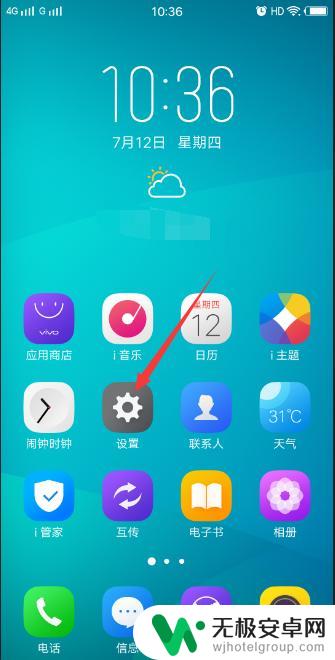
2.接着,在设置界面中,页面一直往下翻到最底部,选择应用分身选项。
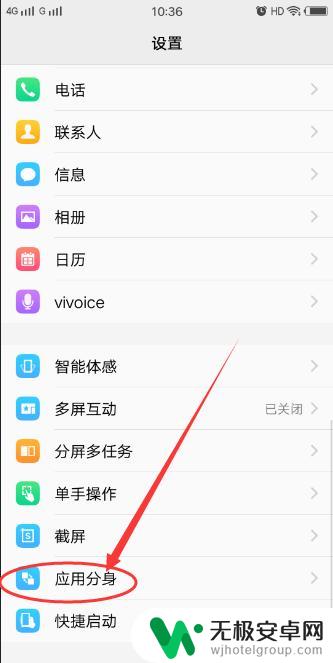
3.进入到应用分身后,可以看到当前支持应用分身的应用。点击微信后面的开关,将其打开。
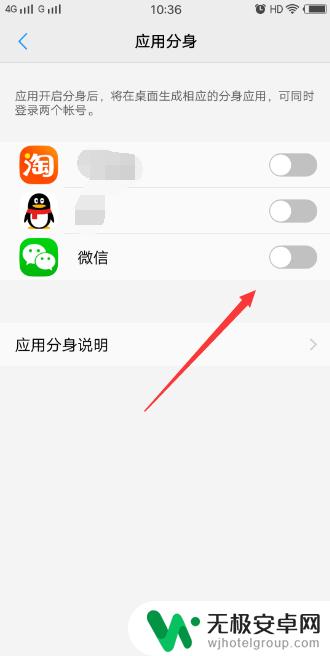
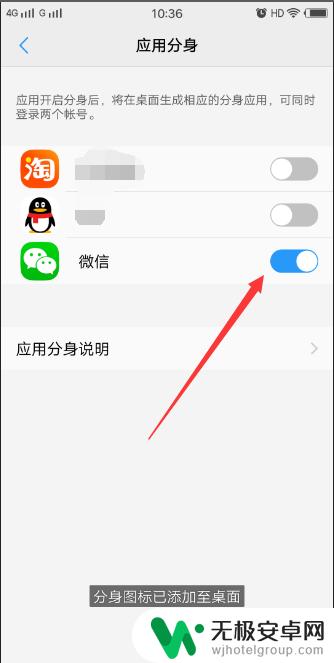
4.返回到手机桌面,可以看到,现在已经有两个微信存在了哦
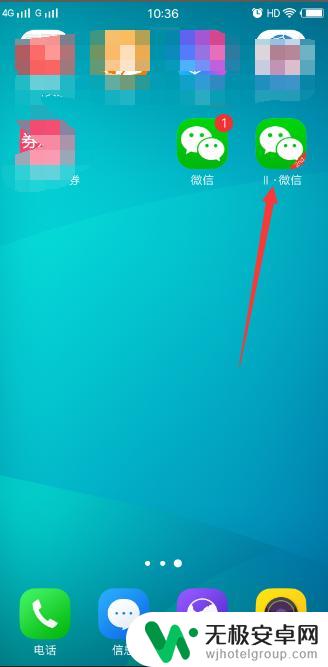
以上就是vivo手机怎么下载第二个微信的全部内容,有需要的用户就可以根据小编的步骤进行操作了,希望能够对大家有所帮助。









